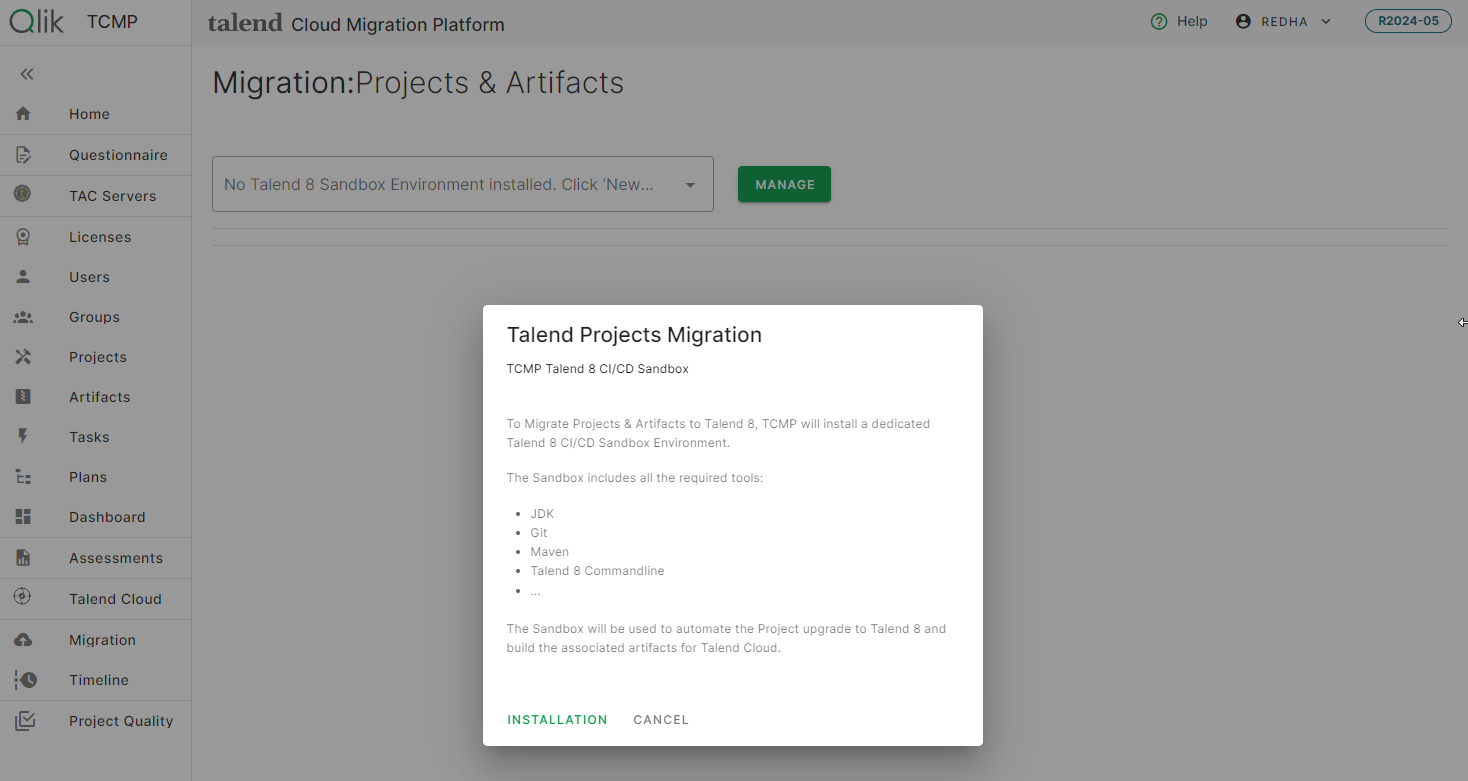CI/CD環境をインストール
このセクションでは、Talend CommandLineの最新リリースを実行するCI/CDサンドボックスのインストールを設定して実行します。
このタスクについて
インストールパッケージをダウンロードするため、Qlik Talend Cloud移行ツールキットにはインターネットへのアクセスが必要です。プロキシ設定が適切に設定されていることを確認します。サンドボックスのインストールでは、各ステップのアップデートが表示されます。全体のインストール時間はインターネットの速度によって異なりますが、6分から20分の間です。